상세 컨텐츠
본문
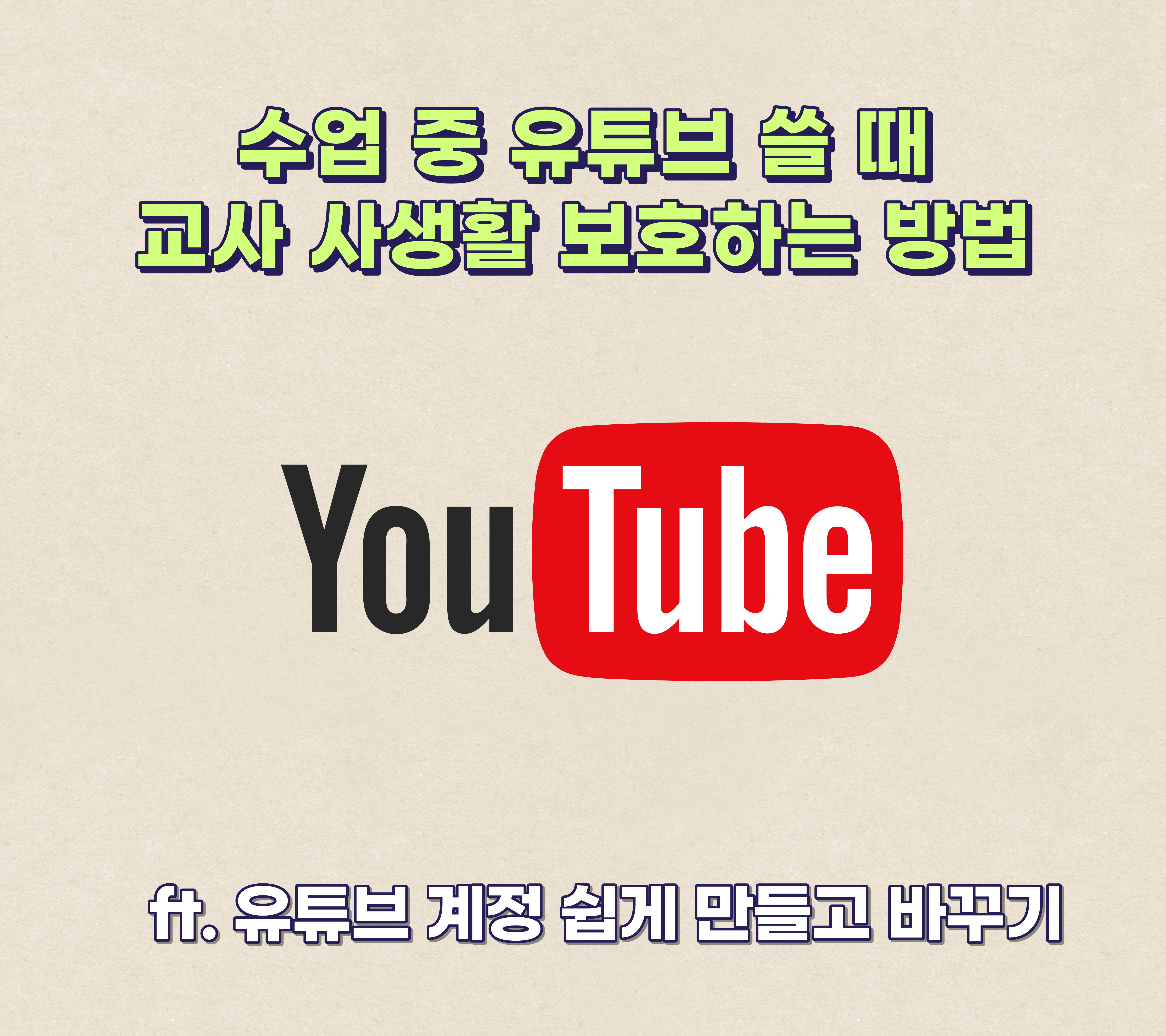
학교에서 아이들을 가르치다 보면 유튜브를 활용할 때가 많다. 학생들이 영상을 좋아하기도 하고, 수업 주제와 맞는 참고 영상이 유튜브에 많이 올라와 있기 때문이다. 그런데 유튜브를 활용할 때 신경 쓰이는 게 한 가지 있는데 바로 메인 화면에 뜨는 추천 영상이다. 편의상 구글 계정을 브라우저에 로그인한 상태로 사용하기 때문에 내가 구독한 유튜브 채널 목록과 추천 영상이 메인 화면에 그대로 노출된다. 메인 화면뿐만 아니라 영상 재생이 끝나면 나타나는 화면에도 나와 관련된 영상이 뜨게 된다. 이 영상들은 교실 내 TV로 학생들 모두에게 보여진다. 본의 아니게 나의 관심 분야를 학생들에게 노출하게 되는 것이다. 내 관심 분야가 문제 되지 않다면 큰 문제가 없을 수도 있으나, 미성년자에게 부적합한 소재이거나 학생들에게 공개하기를 원치 않을 수도 있다.


오늘은 이경우에 활용할 수 있는 방법인 유튜브 다른 채널로 시청하기 방법을 정리해봤다.
이 방법을 사용하면 내가 구독하고 있는 채널이나 추천 영상을 공개하지 않고도 원활하게 유튜브를 학생들에게 보여줄 수 있어 유용하다.
유튜브 다른 채널로 시청하는 방법
1. 우측 상단에 있는 프로필 사진을 누르고 '계정 전환'을 누른다.
계정 전환 버튼을 통해 유튜브에서 다른 아이디로 로그인을 편하게 할 수 있다

2. '계정 추가'를 누른다.

3. 다른 구글 계정으로 로그인한다.


4. 새로운 계정 추가를 완료한다.
새로운 계정이 추가되었음을 알 수 있다. 서브 구글 아이디를 만들어서 학교에서만 활용할 수 있다.
만약 새로운 구글 아이디 만들기가 귀찮다면, 아이디를 만들지 않고도 유튜브 채널말 개설 가능하다. 방법은 아래와 같다.

5. 이번에도 '계정 전환'을 누른다.

6. 화면에 나오는 내 채널에 있는 '+ 채널 만들기'를 누른다.

7. 새로운 채널의 이름을 정해서 만들기를 누른다.
채널 이름은 추후에도 바꿀 수 있으니 간단하게 만들어도 된다.

8. 새로운 채널이 만들어졌음을 확인할 수 있다.
나는 '직업용'이라고 채널을 하나 만들었다.

9. 이제 더 이상 나의 관심분야를 드러내지 않고도 유튜브를 활용할 수 있게 되었다.
만약 유튜브 프리미엄을 사용하고 있다면, 연결된 채널도 유튜브 프리미엄 효과를 볼 수 있다.
사생활 침해 없는 유튜브 사용 방법을 통해 유튜브 최적화를 이루시길 바라본다.

'학교 일기 > 교육 이슈' 카테고리의 다른 글
| 교사 경조사 휴가 일수 정리(feat. 결혼, 출산, 사망, 입양) (0) | 2023.06.12 |
|---|---|
| 스마트폰 버튼 하나로 녹음 시작하는 방법 정리(갤럭시 측면 버튼 눌러 녹음하기) (4) | 2023.06.06 |
| 초등학교 교사가 받을 수 있는 교직수당 가산금 종류와 금액 정리 (0) | 2023.06.02 |
| 경조사 사안 별 초등학교 출석인정결석 일수 정리(feat. 증빙 서류 안내) (0) | 2023.05.28 |
| 초등학교 교장 월급과 수당 종류 정리(ft. 세전 1억 넘을까?) (0) | 2023.05.24 |









댓글 영역